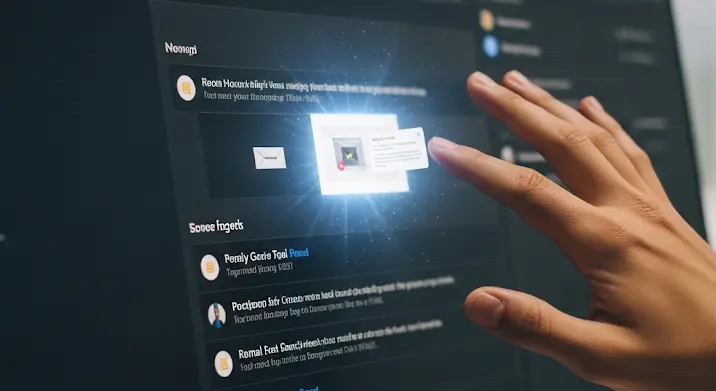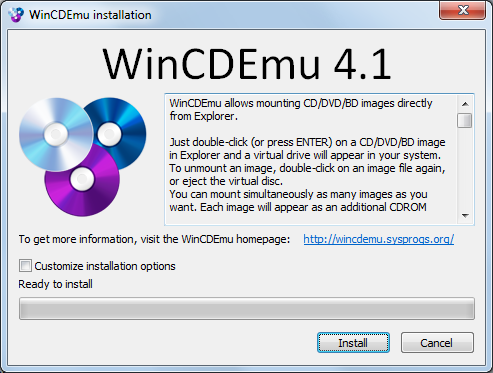Valószínűleg mindannyian átéltük már azt a pillanatot, amikor elkapott a pánik: egy fontos e-mailre van szükségünk, de sehogy sem találjuk az Gmail postaládánkban. Az első gondolat gyakran az, hogy véletlenül töröltük, de valójában sokkal valószínűbb, hogy csupán archiváltuk. A Gmail archiválás az egyik leggyakrabban félreértelmezett, mégis leghasznosabb funkciója a népszerű levelezőrendszernek.
De mit is jelent pontosan az archiválás a Gmailben, és miért van az, hogy sokan „eltűntnek” hiszik az így kezelt leveleket? Nos, egyszerűen fogalmazva: az archiválás nem törlés! Amikor egy üzenetet archiválunk, az csupán eltűnik a „Beérkezők” (Inbox) mappából, de nem törlődik véglegesen. Továbbra is biztonságban van a Gmail fiókunkban, várva, hogy újra előkerüljön, amikor szükség van rá. Olyan ez, mintha egy fizikai dokumentumot levennénk az íróasztalunkról, és rendszerezetten elraknánk egy archívumba – nem dobjuk ki, csak elpakoljuk a szem elől, hogy ne zsúfolja feleslegesen az azonnali figyelmet igénylő dolgainkat. Ebben a cikkben részletesen bemutatjuk, hogyan találhatja meg pillanatok alatt az archivált üzeneteket a Gmailben.
Az „All Mail” (Összes levél) mappa: A kulcs a rejtett üzenetekhez
A Gmail archiválás lényegét az „All Mail” (Összes levél) mappa megértése adja. Ez a mappa (valójában egy speciális címke) tartalmazza az összes e-mailt, amit valaha kaptunk vagy küldtünk, kivéve azokat, amelyek a „Spam” (Levélszemét) vagy „Trash” (Kuka) mappában vannak. Ez az a hely, ahol az archivált üzeneteink „élnek”.
Hogyan férhetünk hozzá az „All Mail” mappához?
- Asztali nézetben: Amikor megnyitja a Gmailt böngészőből, a bal oldali oldalsávon számos mappa és címke található, mint például „Beérkezők”, „Csillagozott”, „Elküldöttek” stb. Görgessen lefelé, és valószínűleg látni fogja az „All Mail” vagy „Összes levél” opciót. Kattintson rá, és máris ott lesz az összes üzenete.
- Ha nem látható az „All Mail”: Előfordulhat, hogy az „All Mail” mappa alapértelmezés szerint rejtve van. Ebben az esetben a következőképpen teheti láthatóvá:
- Kattintson a jobb felső sarokban található fogaskerék ikonra (
 – Beállítások).
– Beállítások). - Válassza az „Összes beállítás megtekintése” opciót.
- Navigáljon a „Címkék” fülre.
- Keresse meg az „All Mail” (vagy „Összes levél”) címkét, és győződjön meg róla, hogy a „Megjelenítés” opció be van jelölve mellette a bal oldali sávban.
Miután beállította, az „All Mail” mindig megjelenik majd az oldalsávon, és egyetlen kattintással hozzáférhet az összes levelezéséhez.
- Kattintson a jobb felső sarokban található fogaskerék ikonra (
A hatékony Gmail keresés: A másodlagos, de erőteljes eszköz
Bár az „All Mail” mappa megmutatja az összes üzenetet, több ezer levél között navigálni nem túl praktikus. Itt jön képbe a Gmail keresés ereje. A Gmail keresője rendkívül fejlett, és számtalan módon segíthet a pontosan keresett üzenet megtalálásában.
Alapvető keresési tippek
A legegyszerűbb módja az archivált üzenetek megkeresésének, ha használja a Gmail tetején található keresősávot. Írja be az alábbiak valamelyikét:
- Feladó neve vagy e-mail címe: Pl.:
[email protected]vagyNagy János. - Tárgysor kulcsszavai: Pl.:
"szerződés aláírás"(idézőjelek között pontos kifejezésre keres). - Levél tartalmában szereplő kulcsszavak: Pl.:
"projekt megbeszélés". - Dátum: Próbálja meg emlékezni, mikor kapta az üzenetet. Bár a dátum alapú kereséshez érdemesebb a keresőoperátorokat használni, a
2023 májusis adhat találatokat.
Haladó keresőoperátorok a precíz kereséshez
A Gmail igazi ereje a keresőoperátorok használatában rejlik. Ezek speciális parancsok, amelyeket a keresősávba írva szűrheti a találatokat, és pontosan megtalálhatja, amit keres. Mivel az archivált üzenetek már nincsenek a Beérkezőkben, a keresés alapértelmezetten a „Minden levél” mappában is vizsgálódni fog, hacsak nem korlátozza kifejezetten más mappára.
Íme néhány hasznos Gmail keresési tipp:
from: [feladó e-mail címe vagy neve]: Üzenetek keresése egy adott feladótól.Példa:
from:marketing@cégnév.huto: [címzett e-mail címe vagy neve]: Üzenetek keresése egy adott címzettnek.Példa:
to:é[email protected] "jelentés"(ha magának küldött egy jelentést)subject: [kulcsszavak a tárgyban]: Keresés a tárgysorban.Példa:
subject:"utazási terv"has:attachment: Csak azokat az üzeneteket mutatja, amelyek mellékletet tartalmaznak.Példa:
from:főnök@cég.hu has:attachmentfilename: [fájltípus vagy név része]: Keresés mellékletek fájlneve alapján.Példa:
filename:pdf "számla"in:inbox: Csak a beérkezők mappában keres. (Ezt NE használja, ha archiváltat keres!)in:spam/in:trash: Keresés a levélszemét vagy kuka mappában.in:anywhere: Ez az operátor az összes levelet átnézi, beleértve a Spambe és a Kukába került üzeneteket is. Hasznos, ha semmi sem segít.label: [címke neve]: Keresés egy adott címke alatt. (Ha már rendszerezte címkékkel)Példa:
label:projektX "határidő"after: [dátum]/before: [dátum]: Üzenetek keresése egy adott dátum előtt/után. A dátum formátuma általában ÉÉÉÉ/HH/NN.Példa:
after:2023/01/01 before:2023/03/31 from:ügyfé[email protected]older_than: [időtartam]/newer_than: [időtartam]: Üzenetek keresése egy bizonyos időnél régebbi/újabb. Az időtartam lehet nap (d), hónap (m) vagy év (y).Példa:
older_than:6m has:attachment(6 hónapnál régebbi mellékletes levelek)has:yellow-star/has:red-starstb.: Csillagozott üzenetek keresése szín szerint.is:read/is:unread: Olvasott vagy olvasatlan üzenetek keresése.- [kulcsszó](minusz jel): Üzenetek kizárása, amelyek tartalmazzák a megadott kulcsszót.Példa:
project -marketing(megtalálja a „project” szót, de kizárja azokat, amelyekben „marketing” is szerepel)
Kombinálja ezeket az operátorokat a még pontosabb találatokért! Például: from:[email protected] subject:"bérlap" after:2023/11/01 has:attachment.
Az „Haladó keresés” felület használata
Ha nem szeretné megjegyezni a keresőoperátorok szintaxisát, a Gmail felkínál egy felhasználóbarát „Haladó keresés” felületet. Kattintson a keresősáv jobb oldalán lévő lefelé mutató nyílra. Ez egy felugró ablakot nyit meg, ahol kitöltheti a mezőket (Feladó, Címzett, Tárgy, Tartalmazza a szavakat, Nem tartalmazza, Méret, Dátumtartomány stb.), és a Gmail automatikusan létrehozza a megfelelő keresőoperátorokat Ön helyett. Ez egy kiváló módszer a Gmail keresés elsajátítására és a levelezés rendszerezés finomhangolására.
Miért érdemes archiválni, és hogyan tartsuk rendben a postaládánkat?
Most, hogy tudja, hogyan találja meg az archivált üzeneteket, érdemes megérteni, miért olyan hasznos a Gmail archiválás. Az archiválás segít a postaláda rendszerezésében és a digitális „rendetlenség” csökkentésében. A „Beérkezők” mappának ideális esetben csak azokat az üzeneteket kellene tartalmaznia, amelyekre azonnali figyelmet, választ vagy cselekvést igényelnek. Minden más mehet az archívumba.
Tippek a jövőbeli keresések megkönnyítésére:
- Használjon címkéket: A Gmail címkék sokkal rugalmasabbak, mint a hagyományos mappák. Egy üzenethez több címkét is hozzárendelhet. Például, egy projekt e-mailje lehet egyszerre „Projekt X” és „Sürgős” címkével is ellátva. Ha archiválás előtt címkézi az üzeneteket, sokkal könnyebben megtalálja őket később.
- Hozzon létre szűrőket: Automatizálja a levelek rendszerezését! Beállíthatja, hogy bizonyos feladóktól érkező, vagy bizonyos tárgyszavakat tartalmazó levelek automatikusan egy adott címkével legyenek ellátva, és akár rögtön archiválódjanak is. Ez hatalmas időmegtakarítás, és segít a levelezés rendszerezés fenntartásában.
- Rendszeres tisztítás: Időnként nézze át az „All Mail” mappát is, és törölje azokat az üzeneteket, amelyekre már biztosan nincs szüksége. Ne feledje, a Gmail ingyenes tárhelye véges (15 GB a Google Drive-val és Fotókkal megosztva), bár a legtöbb felhasználónak ez bőven elegendő.
Gyakori tévhitek és hibaelhárítás
Néhány gyakori probléma merülhet fel, amikor archivált üzeneteket keresünk:
- „Nem találom az All Mailt, pedig beállítottam!”: Előfordulhat, hogy a böngésző gyorsítótára okoz problémát. Próbálja meg frissíteni az oldalt, vagy lépjen ki és be újra a Gmail fiókjába. Ritka esetben böngésző kiegészítők is befolyásolhatják a felületet.
- „Biztos vagyok benne, hogy archiváltam, de mégsem találom az All Mailben!”: Két lehetséges ok van. Az egyik, hogy véletlenül mégis törölte az üzenetet. Ellenőrizze a „Kuka” (Trash) mappát. A Gmail a kukában lévő üzeneteket 30 napig tárolja, mielőtt véglegesen törölné. A másik ok, hogy az üzenet a „Spam” (Levélszemét) mappában landolt. Mindig érdemes átnézni ezeket a mappákat is, mielőtt feladná a reményt.
- „Túl sok az e-mail, nem találom a fától az erdőt!”: Itt jön képbe a Gmail keresés és a haladó keresőoperátorok ereje. Legyen minél specifikusabb! Gondoljon a feladóra, a tárgyra, a benne lévő szavakra, a melléklet típusára, vagy akár arra, mikor kaphatta az üzenetet.
Összefoglalás
Az archivált üzenetek megkeresése Gmailben sokkal egyszerűbb, mint gondolná, amint megérti a rendszer alapjait. A legfontosabb, amit észben kell tartani, hogy az archiválás nem törlés! Az All Mail mappa a digitális archívuma, ahol minden üzenet biztonságban van. A hatékony Gmail keresés, a keresőoperátorok és a haladó kereső felület használata pedig segít pillanatok alatt rátalálni a rég elveszettnek hitt levelekre.
Ne hagyja, hogy a rendetlenség elhatalmasodjon postaládájában. Használja ki az Gmail archiválás és a címkék adta lehetőségeket a levelezés rendszerezés érdekében. Így nem csak a fontos információkat találja meg könnyedén, de a mindennapi munkafolyamatai is sokkal hatékonyabbá válnak.